頁碼怎麼設置 word頁碼設置的方法介紹
你知道Word怎麼設置頁碼嗎?可能你還找不到頁碼在何處。相信有很多人也會遇到這些類似的問題。而且我們偶爾還會有需要從指定頁任意頁開始設置頁碼的情況,那麼頁碼怎麼設置呢?今天小編就來跟大傢說說word頁碼設置的方法介紹,快來瞭解下吧。

工具/原料
系統版本:windows10系統
品牌型號:聯想G700
頁碼怎麼設置
方法一:從第一頁設置
1、在Word的“開始”界面中,點擊“頁碼”在其下拉菜單欄裡點擊“頁面頂部”,選擇普通數字“2”。
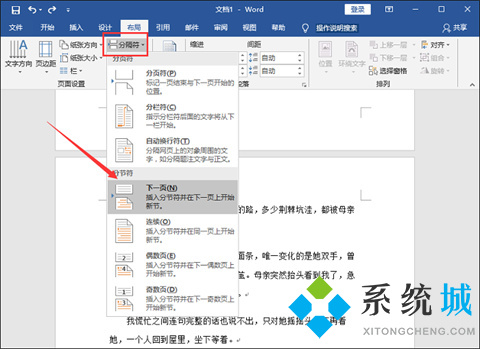
2、接著點擊頁面中的“頁碼”,在其下拉菜單欄中點擊“設置頁碼格式”。
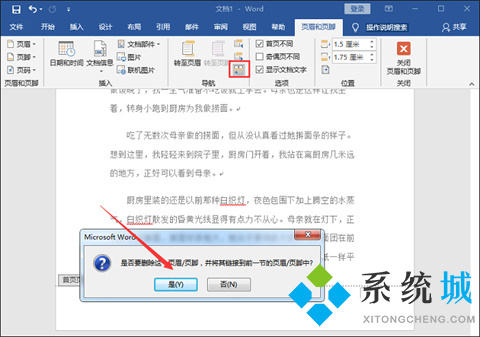
3、接著在“頁碼格式”界面中,設置頁碼編號為“起始頁碼”,然後在起始頁碼中輸入“1”,最後點擊確定就可以瞭。
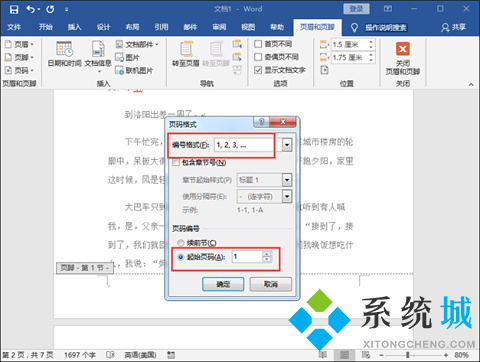
方法二:在任意頁設置
1、首先我們把光標移動到第2頁結束第3頁開始的地方。然後在Word的“佈局”頁面中,點擊“分隔符”下拉菜單欄裡的“下一頁”。
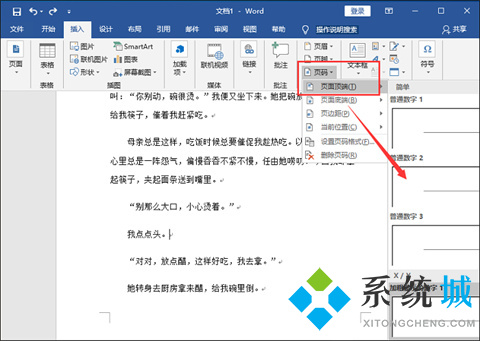
2、然後在插入頁面中點擊“頁碼”,然後在其下拉菜單欄裡點擊“頁面底部”,選擇“普通數字2”。然後在頁眉和頁腳界面中,點擊“鏈接到前一節”圖標,在彈出頁面選擇“是”就可以瞭。
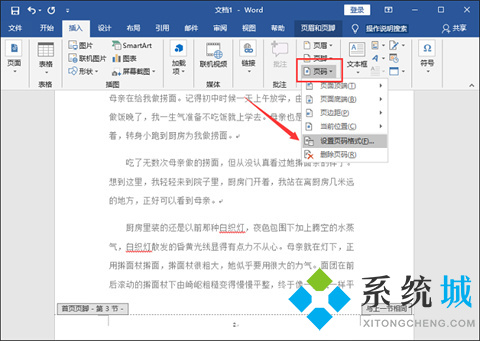
3、然後在頁面中的“頁碼”下拉菜單欄裡點擊“設置頁碼格式”。然後在彈出的“頁碼格式”頁面中,設置編號格式為“1.2,3…”,在頁碼編號的起始頁碼中輸入“1”,然後點擊確定就可以瞭。
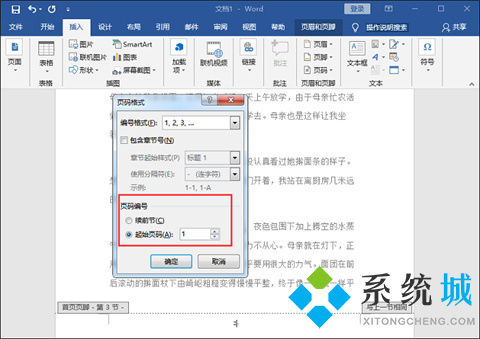
總結:
方法一:從第一頁設置
方法二:在任意頁設置
以上的全部內容就是系統城給大傢提供的頁碼怎麼設置的兩種具體操作方法介紹啦~希望對大傢有幫助,還有更多相關內容敬請關註本站,系統城感謝您的閱讀!
推薦閱讀:
- word2016密鑰|word2016激活密鑰最新|word2016產品密鑰
- 如何在word文檔的方框裡打勾 word方框勾號怎麼打出來
- word方框中打√符號 word方框√怎麼打
- word空白頁怎麼刪除 word多餘空白頁刪除方法
- doc是什麼格式的文件 doc文檔是word文檔嗎